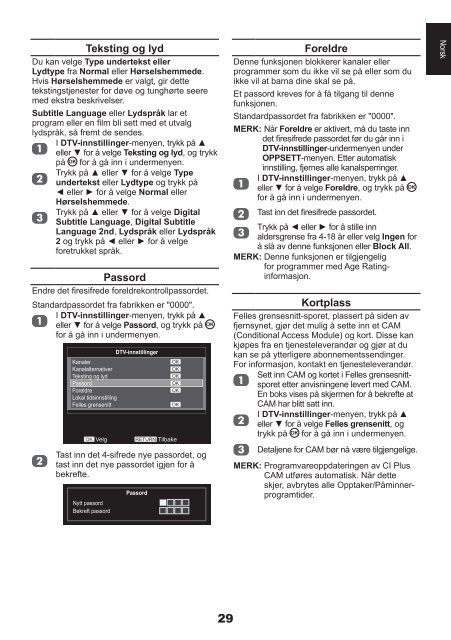Q Hvorfor er det problemer med tekst-TV? - Toshiba-OM.net
Q Hvorfor er det problemer med tekst-TV? - Toshiba-OM.net
Q Hvorfor er det problemer med tekst-TV? - Toshiba-OM.net
Create successful ePaper yourself
Turn your PDF publications into a flip-book with our unique Google optimized e-Paper software.
Teksting og lyd<br />
Du kan velge Type und<strong>er</strong><strong>tekst</strong> ell<strong>er</strong><br />
Lydtype fra Normal ell<strong>er</strong> Hørselshem<strong>med</strong>e.<br />
Hvis Hørselshem<strong>med</strong>e <strong>er</strong> valgt, gir <strong>det</strong>te<br />
<strong>tekst</strong>ingstjenest<strong>er</strong> for døve og tunghørte se<strong>er</strong>e<br />
<strong>med</strong> ekstra beskrivels<strong>er</strong>.<br />
Subtitle Language ell<strong>er</strong> Lydspråk lar et<br />
program ell<strong>er</strong> en film bli sett <strong>med</strong> et utvalg<br />
lydspråk, så fremt de sendes.<br />
I D<strong>TV</strong>-innstilling<strong>er</strong>-menyen, trykk på ▲<br />
ell<strong>er</strong> ▼ for å velge Teksting og lyd, og trykk<br />
på for å gå inn i und<strong>er</strong>menyen.<br />
Trykk på ▲ ell<strong>er</strong> ▼ for å velge Type<br />
und<strong>er</strong><strong>tekst</strong> ell<strong>er</strong> Lydtype og trykk på<br />
◄ ell<strong>er</strong> ► for å velge Normal ell<strong>er</strong><br />
Hørselshem<strong>med</strong>e.<br />
Trykk på ▲ ell<strong>er</strong> ▼ for å velge Digital<br />
Subtitle Language, Digital Subtitle<br />
Language 2nd, Lydspråk ell<strong>er</strong> Lydspråk<br />
2 og trykk på ◄ ell<strong>er</strong> ► for å velge<br />
foretrukket språk.<br />
Passord<br />
Endre <strong>det</strong> firesifrede foreldrekontrollpassor<strong>det</strong>.<br />
Standardpassor<strong>det</strong> fra fabrikken <strong>er</strong> "0000".<br />
I D<strong>TV</strong>-innstilling<strong>er</strong>-menyen, trykk på ▲<br />
ell<strong>er</strong> ▼ for å velge Passord, og trykk på<br />
for å gå inn i und<strong>er</strong>menyen.<br />
Kanal<strong>er</strong><br />
Kanalalt<strong>er</strong>nativ<strong>er</strong><br />
Teksting og lyd<br />
Passord<br />
Foreldre<br />
Lokal tidsinnstilling<br />
Felles grensenitt<br />
OK Velg<br />
D<strong>TV</strong>-innstilling<strong>er</strong><br />
OK<br />
OK<br />
OK<br />
OK<br />
OK<br />
OK<br />
RETURN Tilbake<br />
Tast inn <strong>det</strong> 4-sifrede nye passor<strong>det</strong>, og<br />
tast inn <strong>det</strong> nye passor<strong>det</strong> igjen for å<br />
bekrefte.<br />
Nytt passord<br />
Bekreft passord<br />
Passord<br />
Foreldre<br />
Denne funksjonen blokk<strong>er</strong><strong>er</strong> kanal<strong>er</strong> ell<strong>er</strong><br />
programm<strong>er</strong> som du ikke vil se på ell<strong>er</strong> som du<br />
ikke vil at barna dine skal se på.<br />
Et passord kreves for å få tilgang til denne<br />
funksjonen.<br />
Standardpassor<strong>det</strong> fra fabrikken <strong>er</strong> "0000".<br />
MERK: Når Foreldre <strong>er</strong> aktiv<strong>er</strong>t, må du taste inn<br />
<strong>det</strong> firesifrede passor<strong>det</strong> før du går inn i<br />
D<strong>TV</strong>-innstilling<strong>er</strong>-und<strong>er</strong>menyen und<strong>er</strong><br />
OPPSETT-menyen. Ett<strong>er</strong> automatisk<br />
innstilling, fj<strong>er</strong>nes alle kanalsp<strong>er</strong>ring<strong>er</strong>.<br />
I D<strong>TV</strong>-innstilling<strong>er</strong>-menyen, trykk på ▲<br />
ell<strong>er</strong> ▼ for å velge Foreldre, og trykk på<br />
for å gå inn i und<strong>er</strong>menyen.<br />
Tast inn <strong>det</strong> firesifrede passor<strong>det</strong>.<br />
Trykk på ◄ ell<strong>er</strong> ► for å stille inn<br />
ald<strong>er</strong>sgrense fra 4-18 år ell<strong>er</strong> velg Ingen for<br />
å slå av denne funksjonen ell<strong>er</strong> Block All.<br />
MERK: Denne funksjonen <strong>er</strong> tilgjengelig<br />
for programm<strong>er</strong> <strong>med</strong> Age Ratinginformasjon.<br />
Kortplass<br />
Felles grensesnitt-sporet, plass<strong>er</strong>t på siden av<br />
fj<strong>er</strong>nsy<strong>net</strong>, gjør <strong>det</strong> mulig å sette inn et CAM<br />
(Conditional Access Module) og kort. Disse kan<br />
kjøpes fra en tjenestelev<strong>er</strong>andør og gjør at du<br />
kan se på ytt<strong>er</strong>lig<strong>er</strong>e abonnementssending<strong>er</strong>.<br />
For informasjon, kontakt en tjenestelev<strong>er</strong>andør.<br />
Sett inn CAM og kortet i Felles grensesnittsporet<br />
ett<strong>er</strong> anvisningene lev<strong>er</strong>t <strong>med</strong> CAM.<br />
En boks vises på skj<strong>er</strong>men for å bekrefte at<br />
CAM har blitt satt inn.<br />
I D<strong>TV</strong>-innstilling<strong>er</strong>-menyen, trykk på ▲<br />
ell<strong>er</strong> ▼ for å velge Felles grensenitt, og<br />
trykk på for å gå inn i und<strong>er</strong>menyen.<br />
Detaljene for CAM bør nå være tilgjengelige.<br />
MERK: Programvareoppdat<strong>er</strong>ingen av CI Plus<br />
CAM utføres automatisk. Når <strong>det</strong>te<br />
skj<strong>er</strong>, avbrytes alle Opptak<strong>er</strong>/Påminn<strong>er</strong>programtid<strong>er</strong>.<br />
Norsk<br />
29